
更一般而言,AirPlay意味着将音频和视频流传输到Apple TV,或仅将音频流传输到Apple Airport。有关AirPlay的更多信息,请阅读我以前的文章-什么是AirPlay以及如何在Mac OS X Mountain Lion中使用它。
尽管AirPlay在许多情况下都可以正常运行,但它并不是一个理想的系统。也许最重要的是,Apple的AirPlay系统是专有的,这意味着它仅由Apple正式实施,因此仅可在Mac OS X和iOS设备上使用,从而使许多Windows-Apple跨界用户感到冷落。
其次,AirPlay镜像(将计算机显示器的内容流式传输到Apple TV的动作)仅在最新的Apple硬件上可用。对于较旧的Mac,AirPlay镜像图标根本不会显示在Mac OS X菜单栏中。有关受支持的计算机的完整列表,请参阅这篇Apple支持文章。
幸运的是,AirParrot都解决了这两个问题。
AirParrot(9.99美元)
AirParrot是非官方实现AirPlay协议的第三方应用程序(即与Apple无关)。简而言之,AirParrot提供了AirPlay镜像的替代实现。借助AirParrot,无论您使用的是Mac OS X还是Windows,您都可以将计算机的显示镜像到Apple TV。 las,如果您使用的是Linux,则仅限于使用AirTunes流音频。
即使是不支持硬件集的Mac计算机也可以通过这种方式使用AirPlay镜像。所有这些都以10美元的合理价格提供。
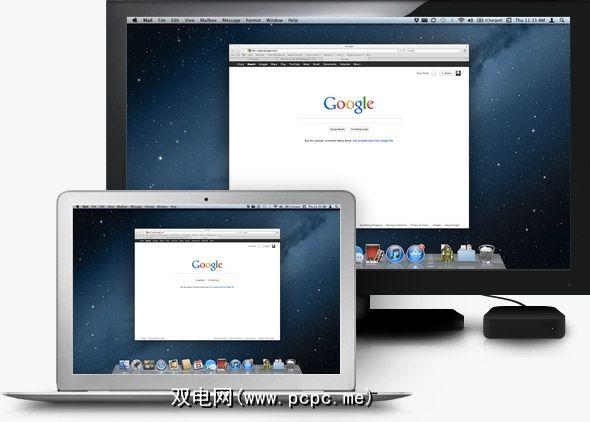
当然,您不应该期望AirParrot具有相同的性能。如果拥有具有支持的硬件的Mac OS X计算机,则应仅使用内置的AirPlay镜像功能。但是,对于之前无法访问AirPlay镜像的这两个组,AirParrot是天赐之物。
安装和显示配置
AirParrot可用于Mac OS X和Windows计算机,可以在AirParrot网站上以10美元的价格购买。 AirParrot似乎更专注于Mac OS X版本,该版本可能会比Windows版本更快地接受新功能。话虽如此,Mac OS X和Windows客户端的工作原理基本相同。
在Mac上,安装AirParrot会为Mac OS X菜单栏添加外观。在Windows上,会将AirParrot图标添加到任务栏。与正式的AirPlay镜像菜单类似,按图标可以选择兼容的Apple TV设备。相反,与官方菜单相反,此下拉菜单提供更多显示选项。
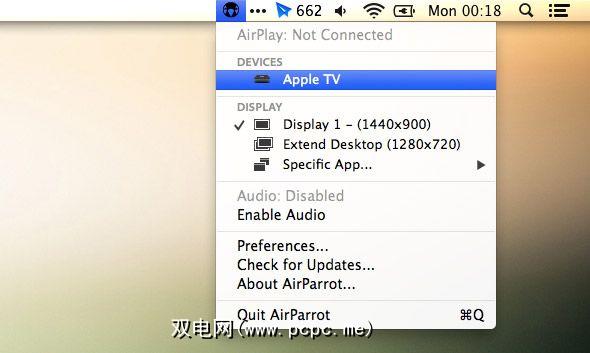
除了镜像显示(这是默认选项)之外,您还可以让计算机考虑连接Apple TV的显示器作为附加屏幕,并扩展您的显示。选择此选项会将显示添加到计算机的显示管理首选项中,您可以在其中进一步自定义计算机处理额外屏幕的方式。
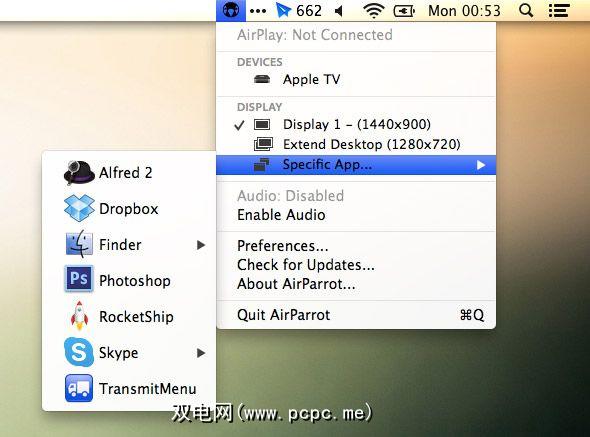
AirParrot的第三个显示选项更加有趣,尽管该功能仅可用使用AirParrot的Mac OS X客户端。您可以要求AirParrot通过Apple TV仅显示一个特定的应用程序,而不必镜像或扩展计算机的显示。再次使用AirParrot的下拉菜单,只需选择一个当前打开的窗口化应用程序,即可将其流式传输到您的Apple TV。
与AirPlay镜像的对比
对于大多数渴望使用的人AirPlay镜像具有不受支持的硬件,AirParrot是发光盔甲的骑士。遗憾的是,甚至AirParrot也不是完美的,在不受支持的硬件上使用AirParrot与在受支持的硬件上使用官方的AirPlay技术之间存在明显的区别。最近的计算机在GPU上包括一个芯片,该芯片可以将显示输出实时转码为H.264。如果您使用AirPlay镜像镜像显示器,则仍然会遇到缓冲延迟。但是,几乎没有增加对视频进行转码的延迟。在其他计算机上,有。视频需要在用户一级进行转码,这意味着视频必须经过复杂的处理器和内存调度。在这里,转码延迟不是恒定的。
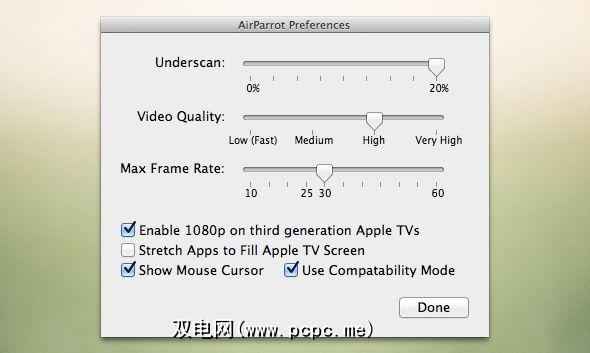
这听起来很复杂,但后果却很简单–视频转码延迟和帧速率都不可靠。在大多数情况下,这并不麻烦。 AirParrot首选项使您可以更严格地控制视频质量和帧速率。如果您想在网上冲浪或显示图片幻灯片,AirParrot就是很棒的选择。但是,您将无法舒适地将长视频流式传输到Apple TV。
标签:







